
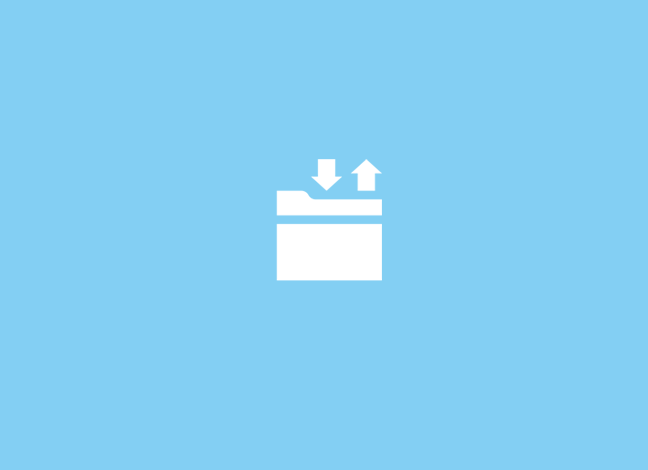
Ya os hemos hablado en muchas ocasiones sobre la importancia de contar con una cuenta FTP en nuestro alojamiento con la que poder acceder a los archivos de nuestra instalación WordPress. Para acceder a esta cuenta necesitamos un cliente FTP. Existen muchos, incluso algunos muy buenos a coste cero como FileZilla. Pero claro, necesitamos instalarlos en nuestros equipos para poder ejecutarlos. Muchas veces por cuestiones de permisos, o simplemente porque no sabemos cómo hacerlo, no podemos instalar aplicaciones como estas. Es por eso que en este artículo te comentaremos cómo tener un cliente FTP integrado en el backoffice de WordPress.
Lo primero que tienes que hacer es instalar y activar el plugin File Manager en WordPress. Para ello, ve a la sección Plugins del backoffice de tu WordPress y selecciona la opción de Añadir Nuevo. En la página de Añadir Nuevo Plugin, busca el plugin que queremos instalar haciendo uso del campo de búsqueda que se sitúa en la parte superior derecha de la página.
Teclea el nombre del plugin (que como te hemos indicado es «File Manager») y presiona ENTER para iniciar la búsqueda. Si has seguido los pasos al pie de la letra, este plugin te debería aparecer como el primer resultado de la búsqueda. Instálalo y actívalo para poder utilizarlo.
Una vez activado, podemos ir a la nueva sección que acaba de aparecer en el sidebar izquierdo de nuestro backoffice llamada Administrador de Archivos WP.
Dentro de dicha sección, encontrarás la ventana típica de un cliente FTP. Por ejemplo, en la parte superior de la página verás la tan manida barra de herramientas de este tipo de aplicaciones con la que podrás subir, descargar e incluso editar los ficheros que integren tu instalación WordPress. Cuando quieras ejecutar alguna de estas acciones solo tienes que pulsar su botón.
Si estás acostumbrado a manejarte con un cliente FTP, los directorios se gestionan de manera similar. Es decir, puedes clicar sobre ellos para abrirlos y, por supuesto, ver su contenido.
Como he dicho antes, el plugin te da también la opción de editar ficheros. Para ello, debes seleccionar el fichero a editar y pulsar sobre el botón «Edit file» (el icono de la hoja con el lápiz). Aunque si solo quieres consultarlo, puedes pulsar sobre el botón de previsualización (el que tiene un icono de un ojo).
Ojo, muy importante, mediante el plugin File Manager también tendrás acceso a la carpeta uploads que está dentro de wp-contents. En la barra de herramientas hay una opción que te permite subir muchos archivos en un solo click. Lo único que tienes que hacer es subir un archivo comprimido que contenga todos los archivos que quieres subir a la web y pulsar sobre la opción «Extract files from archive». Así los ficheros que contenga dicho archivo comprimido se extraerán dentro de la carpeta que hayas designado.
Y hasta aquí nuestro artículo sobre cómo tener un cliente FTP en el backoffice de WordPress. Espero que te haya gustado y, si te ha resultado útil, no dudes en compartirlo en redes sociales. ¡Nos leemos!
Files transfer by Chanut is Industries from the Noun Project
